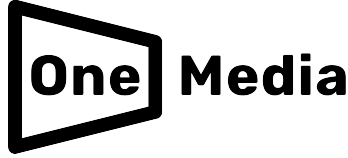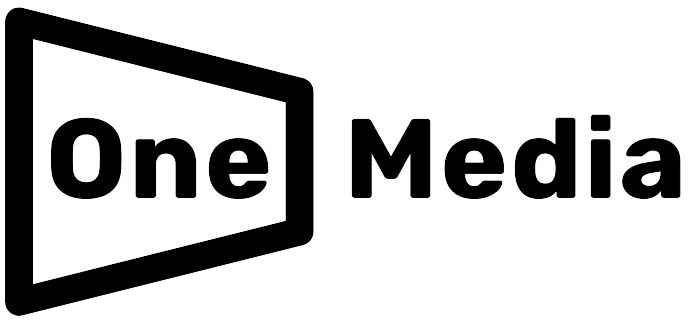Table of Contents
Le Google Chromecast permet de diffuser directement des vidéos depuis des appareils Android et des ordinateurs portables vers votre télévision. Bien que Google propose certains des meilleurs dispositifs de streaming à des prix abordables, plusieurs variables peuvent influencer son fonctionnement. Voici les problèmes courants que vous pourriez rencontrer lors de l’utilisation de votre Chromecast et comment les résoudre.
Résoudre les problèmes fréquents de Chromecast
De nombreux anciens dongles Chromecast souffraient de signaux Wi-Fi faibles. Toutefois, les modèles lancés en 2020 et après offrent une expérience plus stable. Cela ne signifie pas que votre Chromecast fonctionnera parfaitement avec votre configuration, car d’autres facteurs peuvent affecter la force du signal. Si vous rencontrez des problèmes de connexion, cela peut sérieusement perturber votre expérience de streaming. Les sections suivantes vous présentent des méthodes utiles pour résoudre les problèmes de votre Chromecast.
Ajustez le placement de votre Chromecast
La première chose à examiner est l’emplacement de votre Chromecast par rapport à votre point d’accès ou votre routeur sans fil. La position des ports HDMI sur votre télévision par rapport à l’emplacement de votre point d’accès Wi-Fi peut parfois causer des problèmes. Si le signal doit passer directement à travers la télévision, cela peut dégrader la qualité du signal. Pensez à utiliser un bon prolongateur HDMI pour éloigner le Chromecast de la télévision.
Changez la fréquence Wi-Fi

Il est également important de considérer la fréquence Wi-Fi utilisée lors de la configuration de votre Chromecast. La plupart des routeurs sans fil modernes prennent en charge les bandes 2,4 GHz et 5 GHz. La bande 2,4 GHz offre des vitesses solides sur de plus longues distances, mais est plus sujette aux interférences. La bande 5 GHz, bien qu’elle ait une portée plus courte, offre des vitesses plus élevées avec moins d’interférences. Si votre routeur et votre Chromecast sont situés aux extrémités opposées de votre maison et que vous utilisez la bande 5 GHz, cela pourrait être problématique. Dans ce cas, changez votre Chromecast pour la fréquence 2,4 GHz pour renforcer le signal sans fil.
Utilisez une connexion Ethernet câblée si possible

Plutôt que de déplacer toute votre installation de divertissement pour résoudre les problèmes de signal du Chromecast, envisagez de passer à une connexion câblée. Une connexion filaire fiable est toujours meilleure qu’une connexion sans fil instable. Si vous disposez d’un réseau maillé Wi-Fi avec des points d’accès dotés de ports Ethernet, cela vous donnera une flexibilité maximale.
Vous rencontrez des arrêts constants
La plupart des appareils Chromecast sont alimentés par un câble USB plutôt que par un câble d’alimentation propriétaire, ce qui est pratique. Cependant, les ports USB de votre télévision ne fournissent souvent pas assez de puissance pour faire fonctionner des appareils plus puissants pendant des pics de charge. Dans ce cas, localisez l’adaptateur secteur fourni avec votre Chromecast et branchez-le directement dans une prise murale.
Aucun affichage lors de la diffusion depuis un autre appareil
Ce problème peut être déroutant, mais il est souvent lié à la configuration du réseau Wi-Fi. Votre Chromecast et l’appareil depuis lequel vous essayez de diffuser doivent être sur le même réseau Wi-Fi. Si ce n’est pas le cas, le Chromecast n’apparaîtra pas dans la liste des appareils disponibles. Assurez-vous que votre Chromecast est connecté au même réseau que vos appareils principaux.
Vérifiez les mises à jour système
Avec tant de modèles de télévision disponibles aujourd’hui, certains éprouveront des problèmes occasionnels avec Chromecast. Les mises à jour système du Chromecast sont généralement installées automatiquement, mais il est possible de vérifier manuellement. Accédez à Paramètres > Système > À propos > Mise à jour système sur votre Chromecast avec Google TV pour vérifier les mises à jour disponibles.
Mettre à jour le firmware de votre télévision

Il se peut que votre Chromecast soit à jour, mais que ce ne soit pas la raison de vos problèmes. Votre télévision a également des mises à jour de firmware qui corrigent des bugs et optimisent votre expérience. Consultez le site web de votre fabricant pour savoir comment mettre à jour votre télévision.
Réinitialisez votre Google Chromecast
Dans certains cas, des bogues ou des dysfonctionnements peuvent survenir après des mises à jour. Si tout le reste échoue, une réinitialisation d’usine peut souvent résoudre les problèmes. Allez dans Système > À propos > Réinitialiser d’usine sur votre Chromecast avec Google TV, ou utilisez l’application Google Home pour les modèles plus anciens.
Envisagez de passer à un réseau maillé Wi-Fi

Améliorer votre réseau Wi-Fi bénéficiera à tous vos dispositifs sans fil. Les réseaux maillés Wi-Fi transmettent le signal Wi-Fi à plusieurs points d’accès placés dans votre maison, offrant ainsi une couverture complète et éliminant les zones mortes et les déconnexions fréquentes.
Avec ces conseils, vous devriez pouvoir résoudre efficacement les problèmes courants liés à votre Google Chromecast et profiter d’une expérience de streaming fluide.